안녕하세요 맥초it입니다.
이제는 공인인증서가 아니요. 바로 공동인증서라고 불리는 인증서는 금융작업을 하는데 있어 매우 중요한 부분입니다. 금융인증서라고 해서 새로운 인증서가 나오면서 보다 편하게 이용할 수 있게 만들었습니다.
국민은행 금융인증서 발급방법(신한은행 타행인증서 등록까지)
안녕하세요! 맥초it입니다. 이번에 공인인증서가 폐지가 되었다고 합니다. 사실 폐지는 아니고 공동인증서((구)공인인증서)라는 형태로 바뀌었는데요. 그래서 현재 공인인증서를 사용했던 웹사
aorflsdl0417.tistory.com
위 링크를 보시면 금융인증서를 발급 받았고 사용한 후기에 대해 이야기를 해보았는데요.
하지만 그럼에도 불구하고 아직까지는 구 공인인증서, 공동인증서는 아직까지 사용할 요소가 이리저리 많습니다. 거기에 저는 이번에 공인인증서 갱신을 하면서 새롭게 아이폰에 공동인증서를 넣어야 되는 상황이 발생을 하였는데요.
예전에는 옮기는 과정 자체가 꽤나 귀찮은 작업이었는데 요즘에는 매우 편리하더라구요. 그 과정에 대해 이야기를 해보겠습니다.
1. 아이폰 공인인증서(공동인증서) 넣기

일단 국민은행 웹사이트를 접속해주시기 바랍니다. 여기서 위에서 보시면 인증센터라고 되어 있는데요. 여기를 눌러주세요. 굳이 로그인을 하실 필요는 없습니다.

그럼 인증센터 내용이 나오는데요. 여기서 여러가지 인증서를 발급받거나 갱신, 복사를 할 수 있습니다. 위의 메뉴에서 공동인증서(구 공인인증서)를 눌러주세요.

그럼 여기서 맨 마지막 부분에 스마트폰 인증서 복사라는 메뉴가 있습니다. 여기를 눌러주세요.

어플에 따라 좀 달라지는 듯 싶은데요. 저는 개인이니 굳이 다른 것을 선택할 필요는 없을 듯 합니다. Pc -> 스마트폰 인증서 복사하기 부분을 눌러줍니다.

많은 내용들이 나옵니다. 일단 스마트기기에 스타뱅킹 어플이 설치되어 있어야 된다고 합니다. 아이폰의 경우에는 어플마다 이동을 해줘야하는 불편함이 있기 때문에 아쉬움이 느껴지는데요. 어쨌든 여기서 다른 것은 굳이 신경을 안써도 되고 가운데 노란색으로 되어 있는 인증서 복사 부분을 눌러줍니다.
복사할 인증서를 선택한 다음에 비밀번호를 입력해줍니다.
그럼 위와 같이 승인번호, QR코드가 나타나는데요. 이제는 아이폰에서 진행할 차례입니다.
2. 아이폰 공인인증서 넣기
아이폰에서 스타뱅킹 어플을 실행시켜줍니다.
그리고 오른쪽 작대기 세개 부분을 눌러 메뉴를 실행시키면 인증센터라는 메뉴가 눈에 보입니다. 여기를 눌러줍니다.
인증센터 중 3번째 공동인증서(구 공인인증서) 부분을 눌러줍니다.
인증서 가져공기 화면에서 PC에서 가져오기를 눌러주시면 됩니다.
승인번호나 QR코드를 입력하면 인증서 가져오기는 끝이 납니다.
3. 마무리
이렇게 아이폰 공인인증서 넣기에 대해 이야기를 해보았습니다. 하나 하는 것은 귀찮지 않지만 이걸 매 어플마다 해야 된다는 사실이 매우 귀찮아 지금까지 밀어왔던 것인데요.
다른 은행들도 국민은행과 비슷한 과정으로 인증서를 복사할 수 있으니 참고하시면 좋을 듯 합니다. 글을 읽어주셔서 감사합니다.




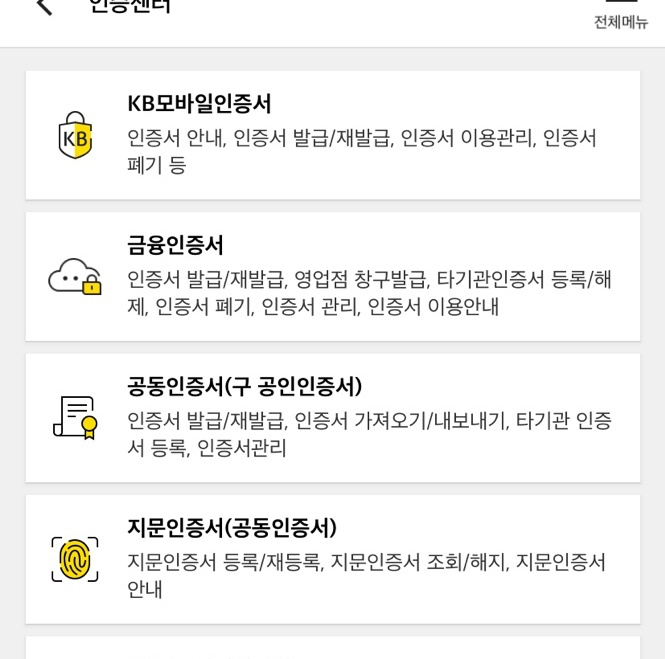






최근댓글